HP LaserJet MFP 136系列 无法安装驱动
来源:网络收集 点击: 时间:2024-09-26首先安装驱动前请确认电脑系统类型,136系列打印机支持WIN7、WIN10系统,无法兼容WIN XP系统。
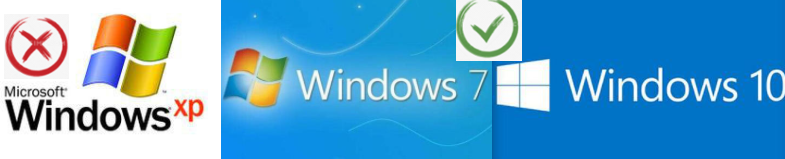 2/20
2/20请在官网下载驱动程序,不要使用第三方官网提供的驱动。打开任意浏览器,在网址栏输入官方网址后回车进入页面,在网页右上角找到支持—软件与驱动程序,选择打印机。
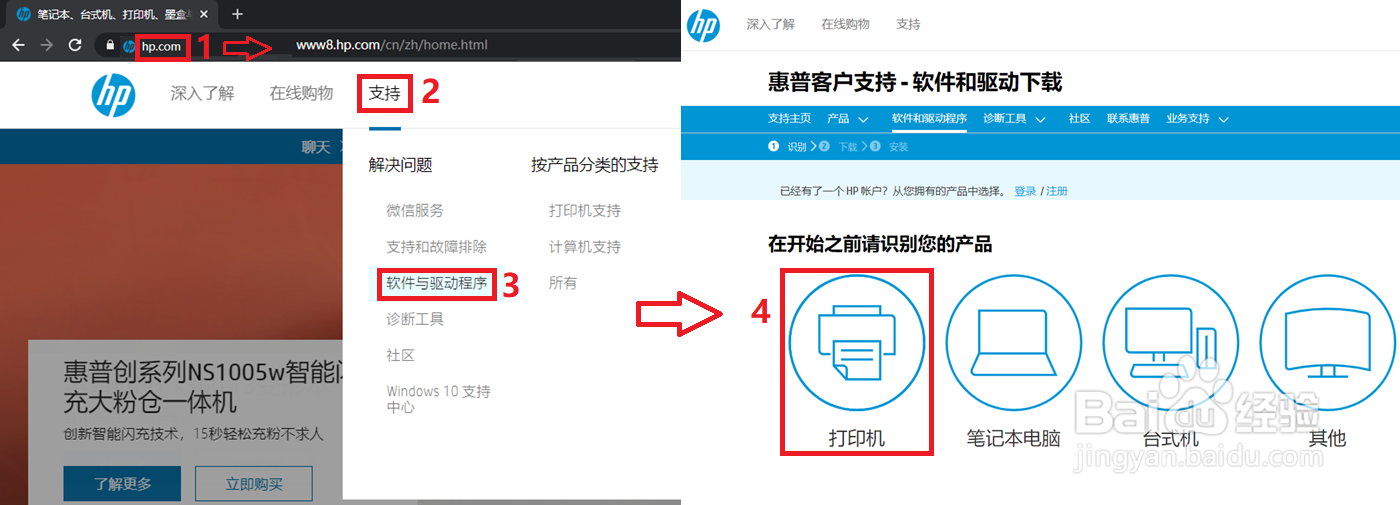 3/20
3/20输入打印机名称(以136nw为例),点击提交
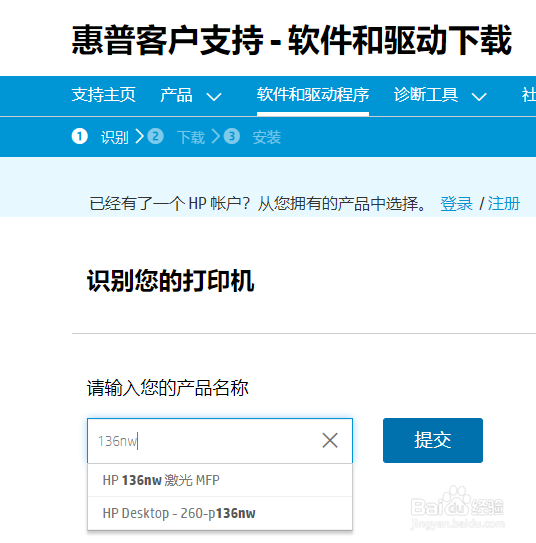 4/20
4/20进入驱动下载页面,点击推荐的全功能驱动软件的下载按钮,下载驱动后双击运行进行安装。
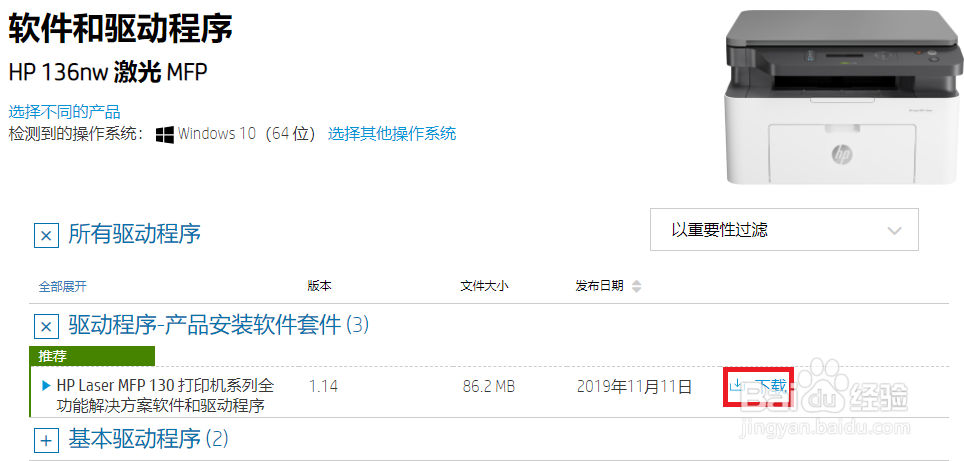 5/20
5/20如使用官方渠道安装还是报错,请关闭安装程序,点击键盘WIN键+R键打开运行窗口,输入services.msc后点击确定。
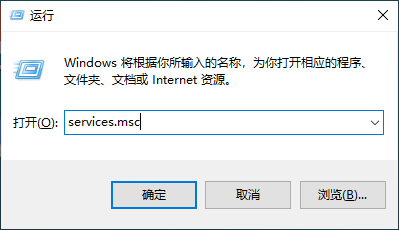 6/20
6/20打开系统服务窗口,找到Print Spooler服务,确认此服务为运行状态。WIN7正常状态显示为已启动、自动,WIN7为正在运行、自动。
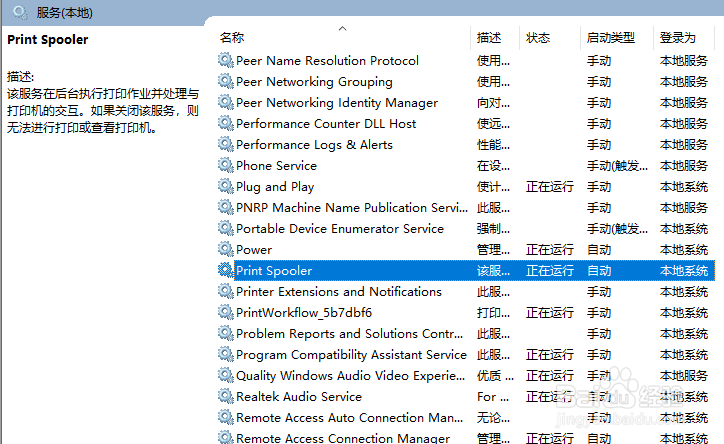 7/20
7/20如服务未启动,请右键点击启动,已启动请点击重新启动。
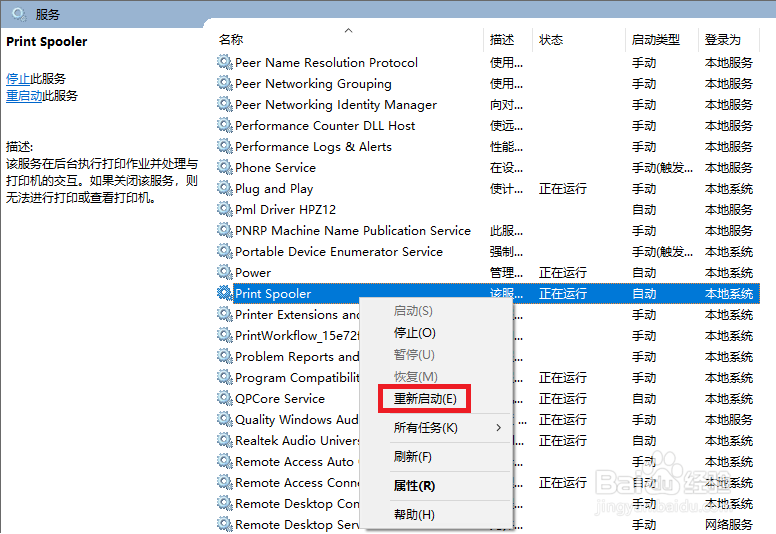 8/20
8/20重启服务后请检查电脑是否安装有安全软件(如安全卫士、电脑管家),如有安装请先关闭此类软件后再尝试安装驱动程序。
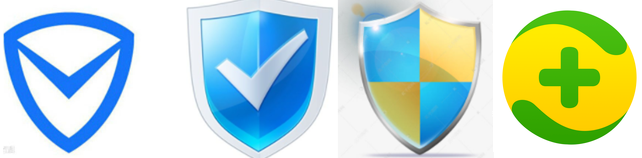 9/20
9/20如重新安装依旧报错,尝试添加打印机实现打印功能。请找到下载的打印机驱动安装包,右键选择解压到同名文件夹(需要电脑安装解压软件)。
 10/20
10/20解压完成后打开控制面板—设备和打印机以后,点击左上角添加打印机
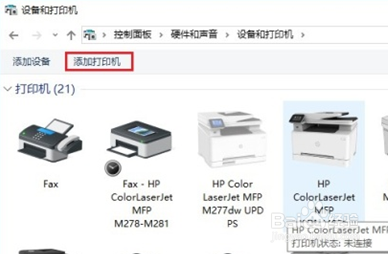 11/20
11/20以WIN10为例,选择我需要的打印机未列出(WIN7请选择本地打印机)。
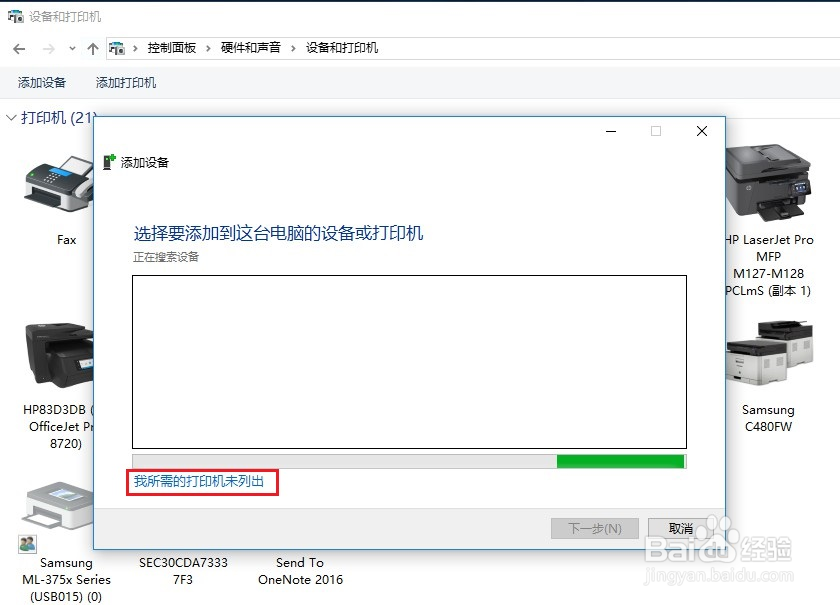 12/20
12/20添加打印机选项,选择最后的通过手动添加打印机点击下一步
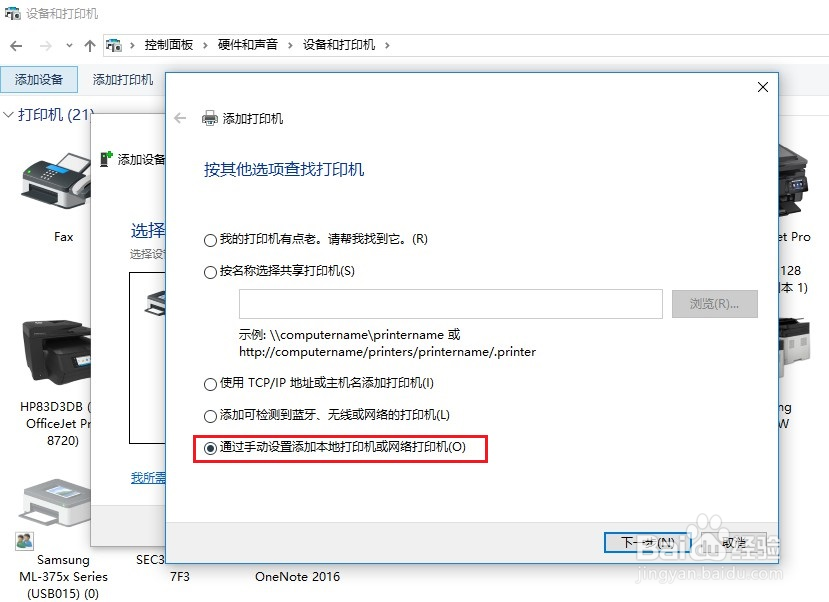 13/20
13/20选择对应打印机端口
USB连接
请选择USB虚拟打印端口点击下一步,如有多个USB端口请选择数字最大的一个。
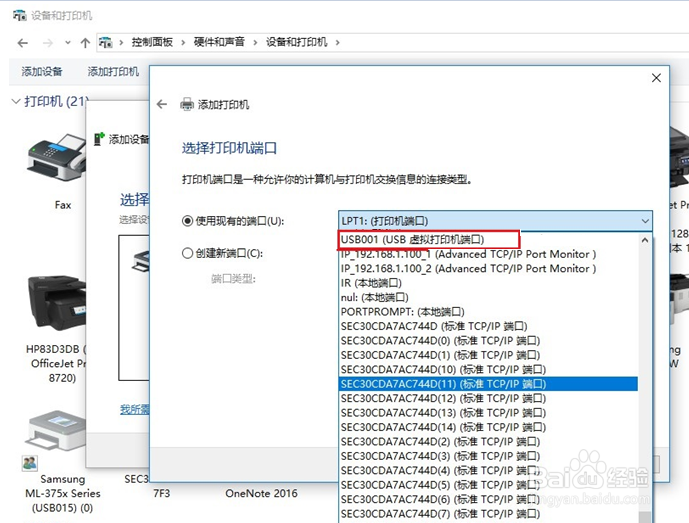 14/20
14/20选择对应打印机端口
网络连接
请点击创建新端口,类型选择Standard TCP/IP Port,下一步在第二栏输入打印机现在的IP地址,右下角自动选择驱动程序不要打勾,点击下一步。
IP地址请在面板点击“…”菜单找到Network—Network配置点击OK键打印出报告页查看。
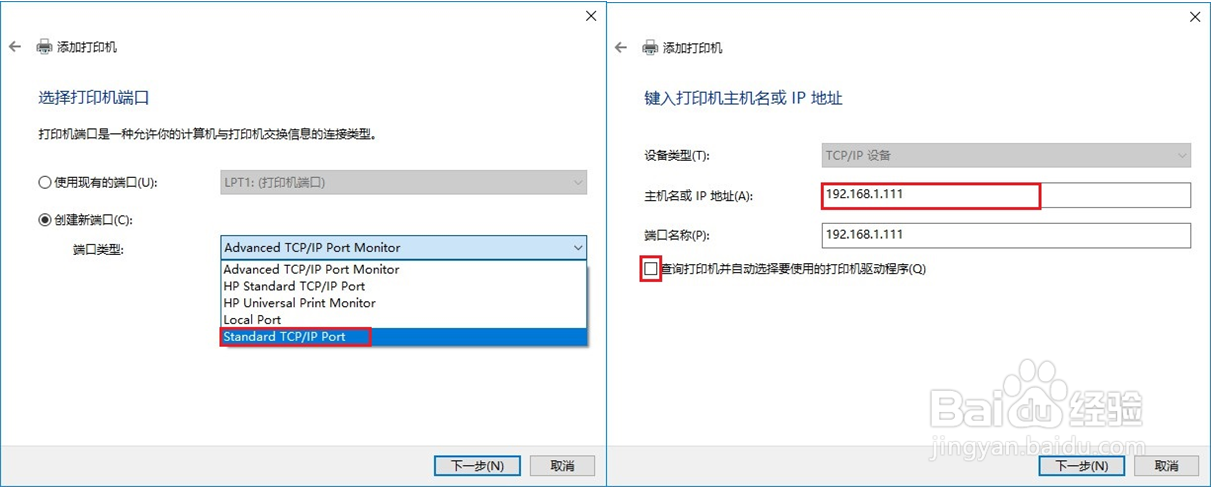 15/20
15/20安装打印机驱动界面,点击右下角从磁盘安装
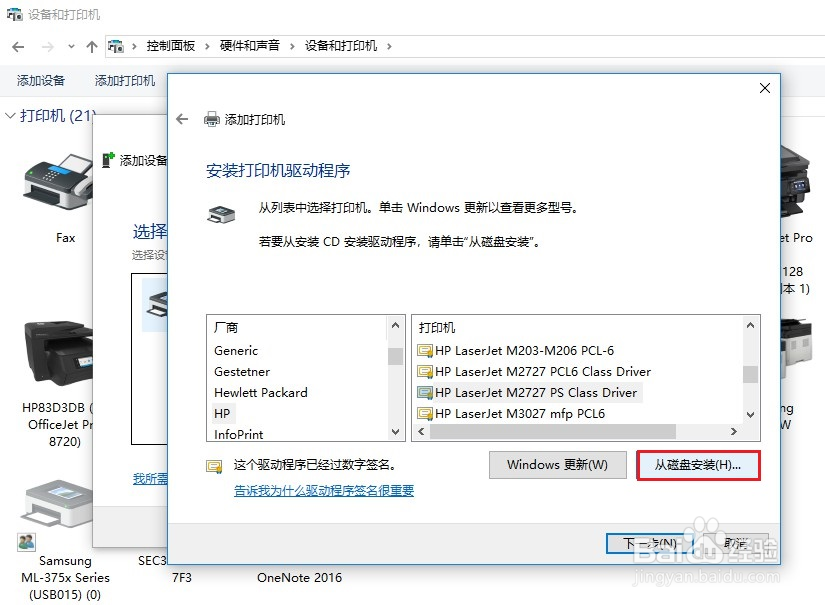 16/20
16/20点击浏览
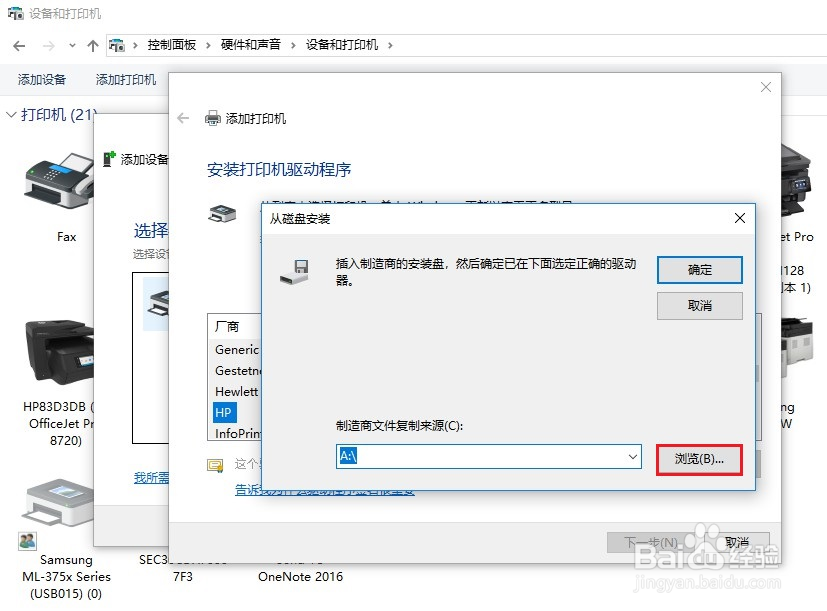 17/20
17/20点击浏览,依次打开解压驱动文件夹内Printer、SPL文件夹。
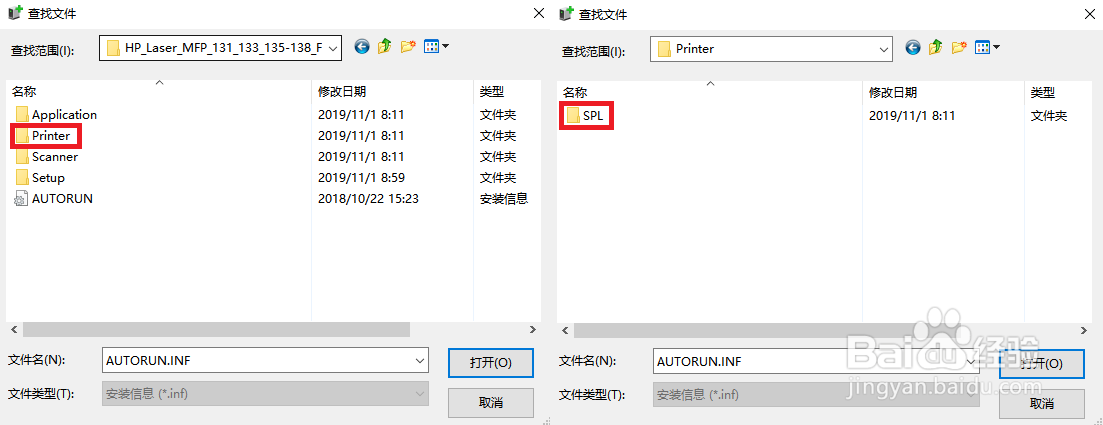 18/20
18/20找到HPRestStub文件,选中此文件点击打开、确定,再点击下一步进行添加。
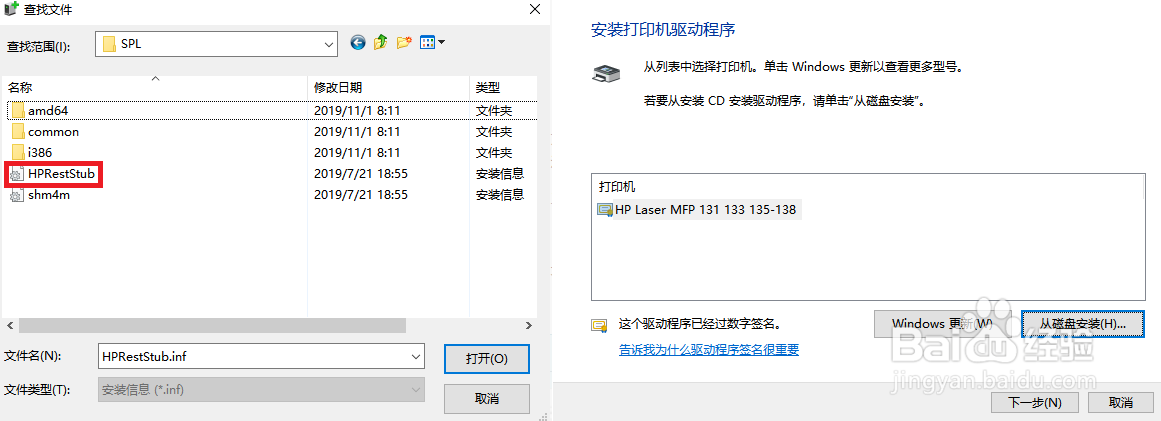 19/20
19/20点击下一步直到完成添加。
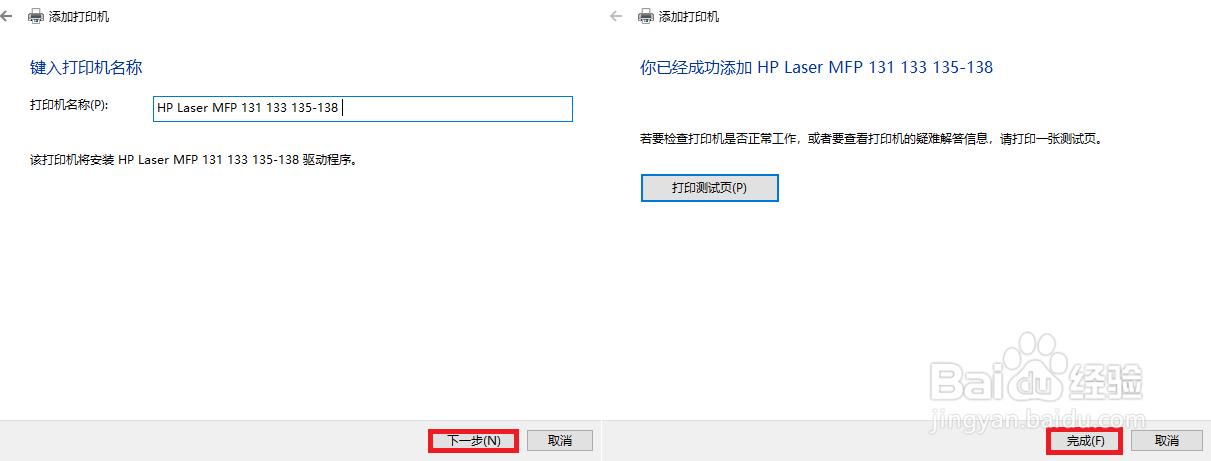 20/20
20/20添加完成可以尝试打印。
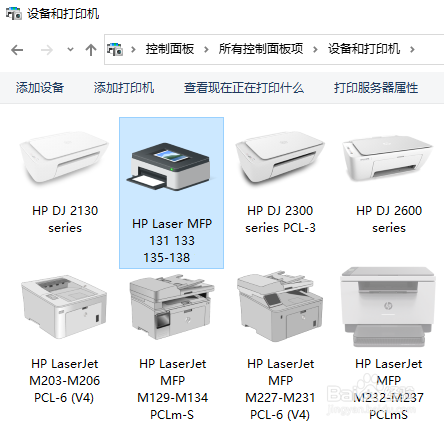 M136无法安装驱动
M136无法安装驱动 版权声明:
1、本文系转载,版权归原作者所有,旨在传递信息,不代表看本站的观点和立场。
2、本站仅提供信息发布平台,不承担相关法律责任。
3、若侵犯您的版权或隐私,请联系本站管理员删除。
4、文章链接:http://www.1haoku.cn/art_1217320.html
 订阅
订阅